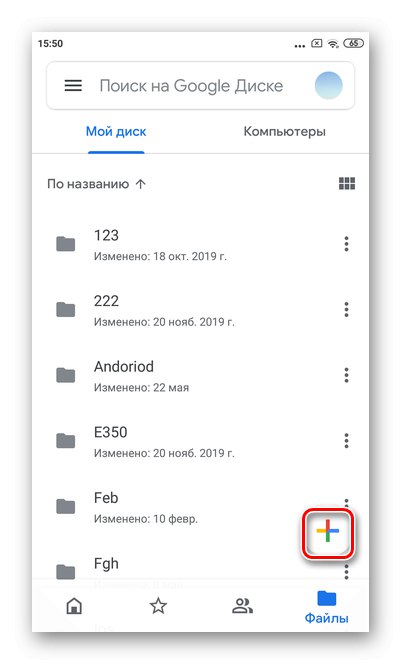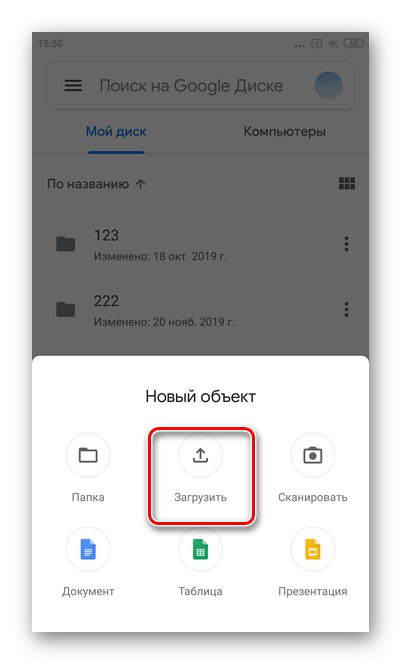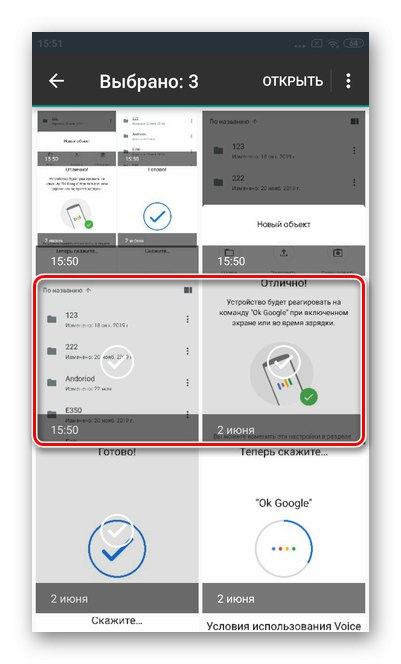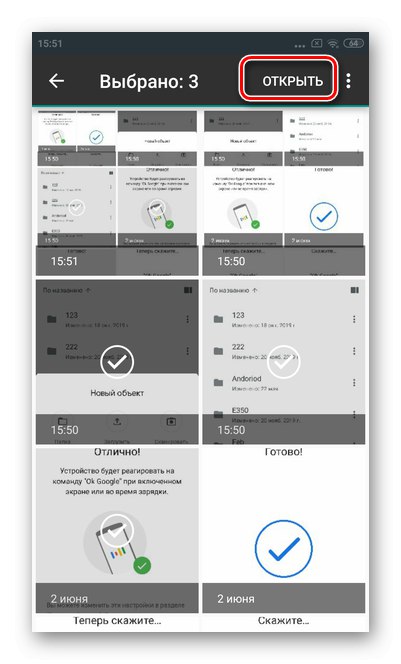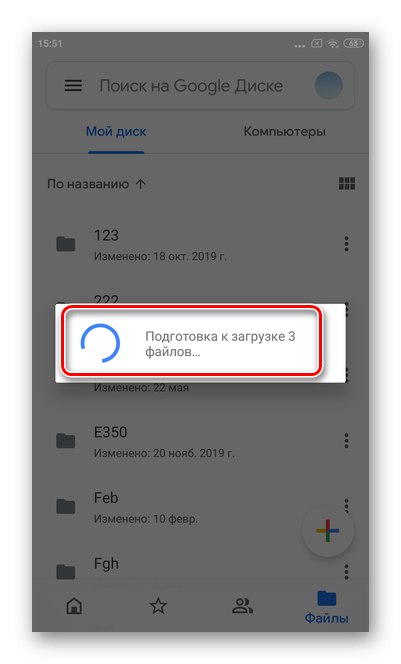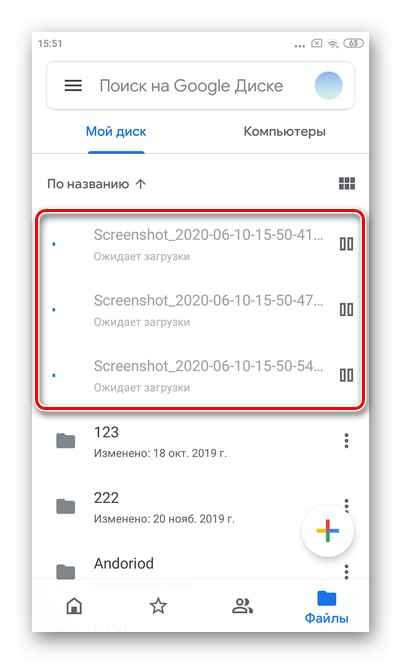گزینه 1: نسخه رایانه شخصی
نسخه وب فضای ذخیره سازی ابر شناخته شده از Google در هر دستگاهی و از طریق هر مرورگری عالی کار می کند. 15 گیگابایت فضای دیسک به صورت رایگان در اختیار کاربران قرار می گیرد ، اما شما همیشه می توانید فضای لازم را به صورت اضافی خریداری کنید.
- Google Drive را باز کنید و روی دکمه کلیک کنید "ایجاد کردن" در گوشه بالا سمت چپ
- در این مرحله می توانید انتخاب کنید "دانلود فایل ها" یا "بارگذاری پوشه"... این توالی بعدی اقدامات را تحت تأثیر قرار نخواهد داد.
- مواردی را که می خواهید به فضای ذخیره سازی ابر اضافه کنید از رایانه خود انتخاب کنید. برای علامت گذاری همزمان چندین عنصر ، در حالی که دکمه را نگه دارید با ماوس روی آنها کلیک کنید "تغییر مکان" یا "Ctrl" روی صفحه کلید بعد روی کلیک کنید "باز کن".
- در پنجره پیامی در مورد افزودن پرونده ها نمایش داده می شود. بسته به اندازه آنها ، بارگیری از چند ثانیه تا چند دقیقه طول می کشد.
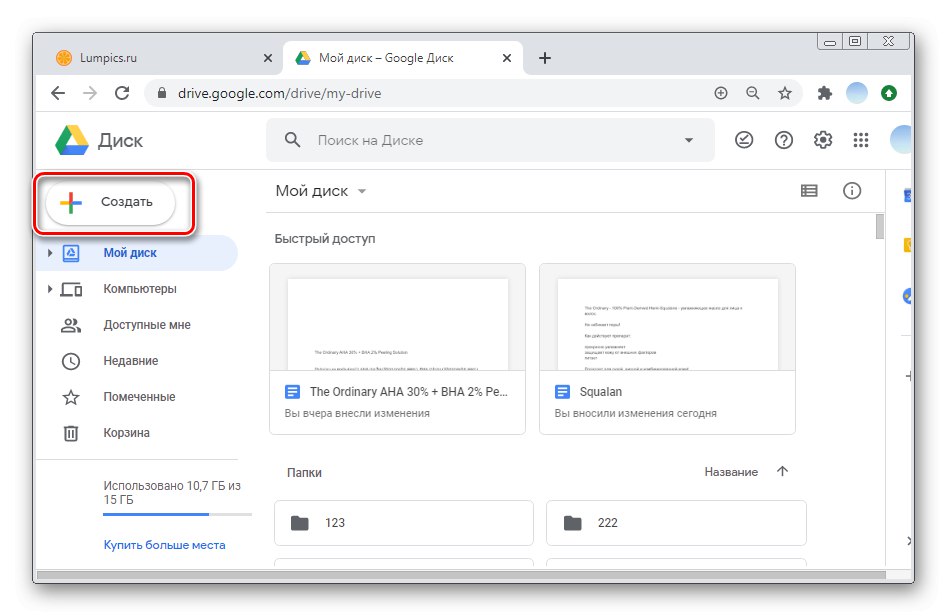
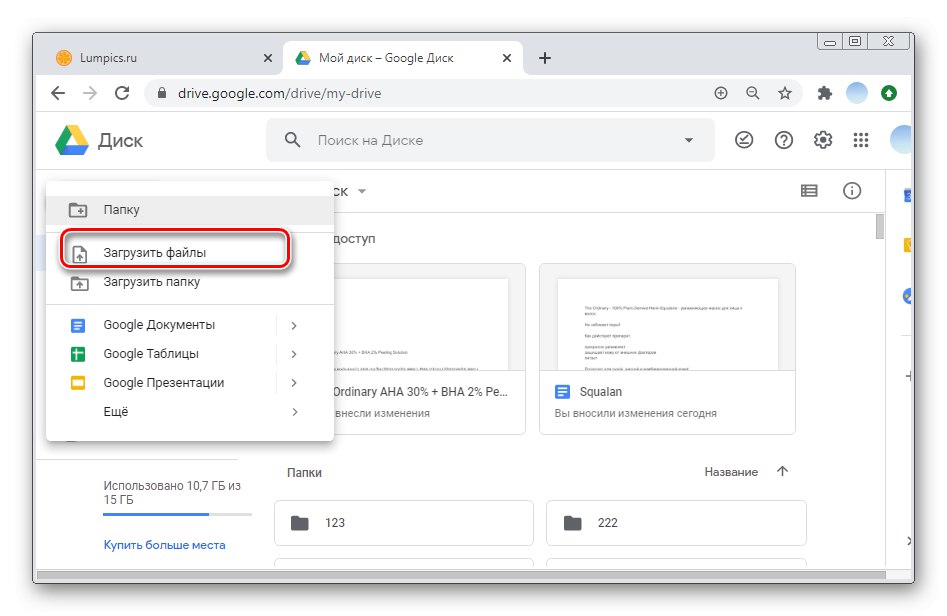
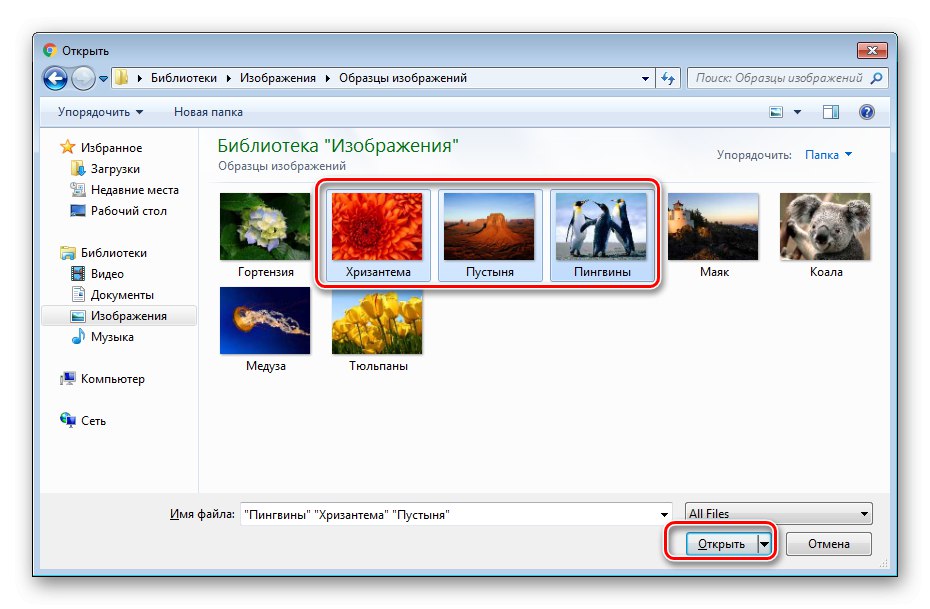
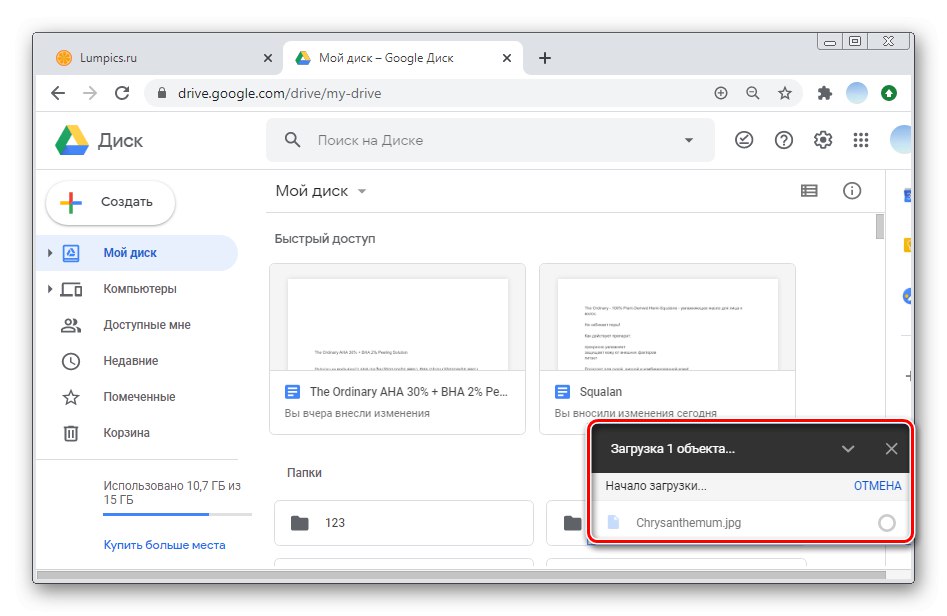
اگر در مرحله اضافه کردن متوجه شدید که هیچ پیشرفتی ندارید ، توصیه می شود مراحل را تکرار کنید. سیستم گاهی خراب می شود. حداکثر زمان بارگیری نباید بیش از 5-10 دقیقه باشد. لطفاً توجه داشته باشید که اگر قبل از اتمام مراحل ، برگه مرورگر را ببندید ، بارگیری قطع می شود.
همچنین می توانید با کشیدن و رها کردن آنها در پنجره مرورگر ، هر فایل یا پوشه ای از رایانه خود به Google Drive اضافه کنید.
گزینه 2: برنامه های تلفن همراه
برنامه اختصاصی تلفن همراه Google Drive برای iOS و Android همگام سازی سریع فضای ذخیره سازی ابری بین دستگاه ها را فراهم می کند. بارگذاری پرونده ها ، عکس ها ، فیلم ها و اسناد بسته به اندازه چند دقیقه طول می کشد. توصیه می شود برای استفاده راحت تر ، اشیا را به پوشه ها تقسیم کنید.
iOS
سرویس های Google در ابزارهای اپل تعبیه نشده اند. برای بارگذاری پرونده ها در Disk در iOS ، ابتدا باید برنامه مربوطه را بارگیری کنید.
Google Drive را از App Store بارگیری کنید
- برنامه Disk را روی دستگاه خود راه اندازی کنید و در صورت لزوم وارد سیستم شوید. در گوشه پایین سمت راست ، روی نماد ضربه بزنید "یک مثبت".
- در پنجره ظاهر شده ، کلیک کنید "دانلود".
- آنچه می خواهید به فضای ذخیره سازی اضافه کنید - عکس ها و فیلم ها یا پرونده ها را انتخاب کنید. صرف نظر از انتخاب ، توالی مراحل بعدی یکسان خواهد بود. گزینه رسانه را در نظر بگیرید. ضربه زدن "عکس و فیلم".
- پوشه ای را که اشیا required مورد نیاز در آن ذخیره شده است بررسی کنید.
- می توانید حداکثر 25 پرونده را همزمان در cloud بارگذاری کنید. با کمی لمس کردن دایره در پایین سمت چپ هر عکس ، موارد دلخواه را انتخاب کنید. فشار بعدی "دانلود" در گوشه بالا سمت راست
- منتظر بمانید تا مراحل اضافه کردن آنها کامل شود.
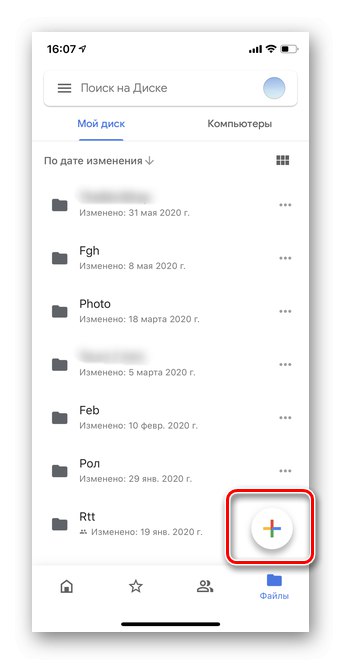
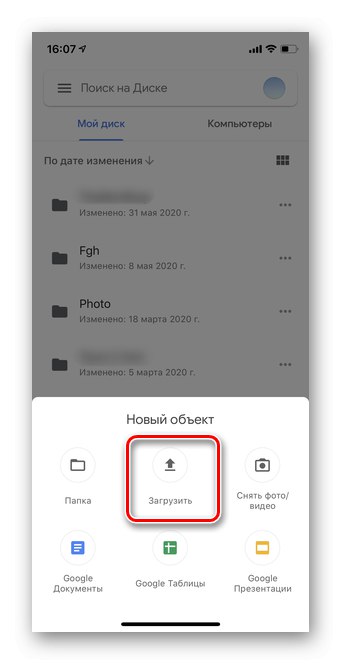
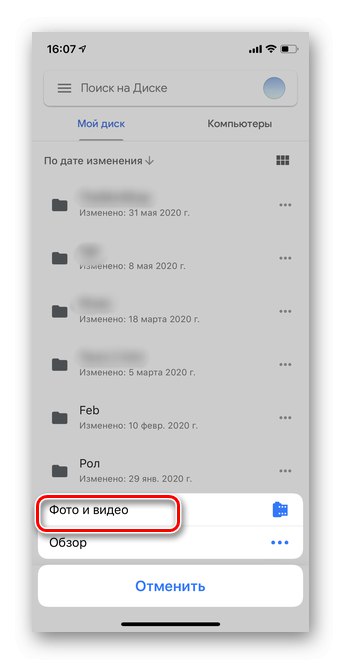
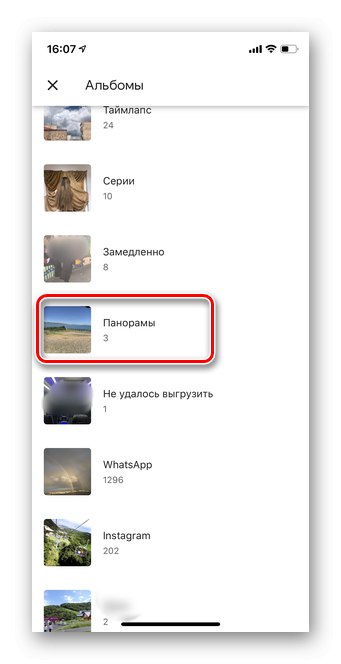
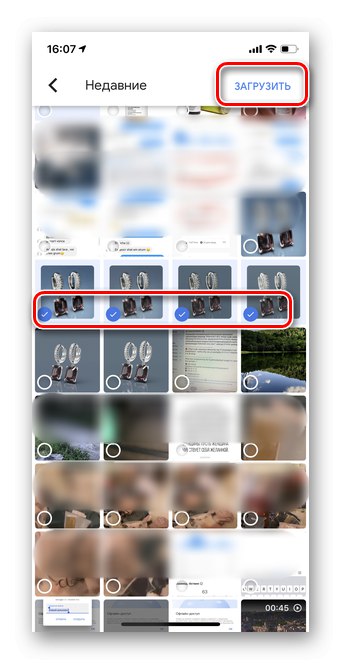
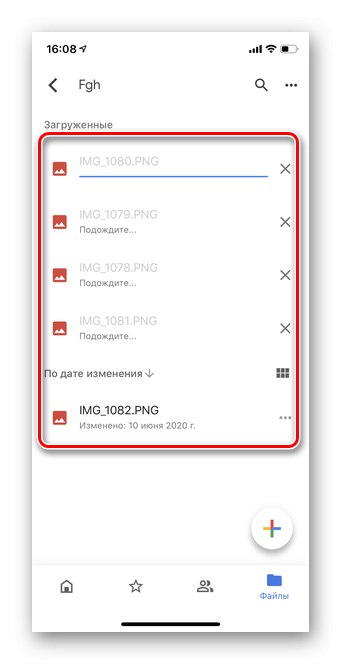
اندروید
برخلاف iOS ، تقریباً در همه تلفن های هوشمند اندرویدی ، فضای ذخیره سازی Google یک برنامه از پیش نصب شده است و لازم نیست آن را به صورت اضافی بارگیری کنید.
- برنامه را روی تلفن هوشمند خود راه اندازی کرده و روی نماد ضربه بزنید "یک مثبت" در گوشه پایین سمت راست
- بخشی را انتخاب کنید "دانلود".
- برای علامت گذاری پرونده ها ، اولین مورد را به آرامی نگه دارید. برای افزودن موارد بیشتر ، کافی است یک بار آنها را لمس کنید.
- روی دکمه کلیک کنید "باز کن" در گوشه بالا سمت راست
- صبر کنید تا فایل ها برای بارگیری آماده شوند.
- داده های اضافه شده به حافظه در عرض چند دقیقه در برنامه ظاهر می شوند. برای جلوگیری از خرابی توصیه می شود تا پایان بارگیری آن را نبندید.